كيف تضيف Google Analytics إلى WordPress؟
نشرت: 2020-12-22Google Analytics في موقع WordPress الخاص بك يعني عملًا جادًا. هذا هو السبب في وجود الكثير من مواقع WordPress المدمجة معها.
وفقًا لإحصائيات WordPress ، يستخدم حوالي 19500000 موقع ويب على الويب بالكامل WordPress. وبالمثل ، يستخدم ما يقرب من 13،130،587 موقعًا إلكترونيًا Google Analytics لفهم أداء مواقع الويب الخاصة بهم.
للحصول على موقع ويب ناجح ، من الضروري فهم كيفية تفاعل جمهورك مع موقع الويب الخاص بك. أفضل طريقة لفهم أداء جمهورك هي من خلال إحصاءات حركة المرور. لهذا ، تحتاج إلى Google Analytics.
Google Analytics هو برنامج التحليلات الرقمية المجاني من Google والذي يسمح لك بتحليل بيانات موقع الويب الخاص بك وقياس نجاح موقع الويب الخاص بك.
جدول المحتويات
- ما سر أهمية Google Analytics؟
- كيفية التسجيل في تحليلات جوجل
- كيفية تثبيت Google Analytics في WordPress
- إضافة Google Analytics إلى WordPress مع MonsterInsights
- إضافة تحليلات جوجل مع إدراج رؤوس وتذييلات البرنامج المساعد
- إضافة Google Analytics باستخدام Google Tag Manager
- عرض التقارير على Google Analytics
- استنتاج:
ما سر أهمية Google Analytics؟
يساعدك Google Analytics على التوصل إلى إستراتيجيات لموقع الويب الخاص بك بناءً على البيانات. باستخدام Google Analytics ، يمكنك قياس البحث الداخلي في الموقع ، ومعدل ارتداد الزائر ، وفهم التركيبة السكانية للزائر ، ومنصات الوسائط الاجتماعية المستهدفة ، وتحديد نوع محتوى موقعك.
بشكل عام ، يساعدك على فهم:
- من يزور موقع الويب الخاص بك.
- من أين أتوا.
- ماذا يفعلون على موقعك بمجرد وجودهم هناك.
- مدى نجاح المحتوى الخاص بك ومسارات المستخدم.
- وأكثر بكثير.
كيفية التسجيل في تحليلات جوجل
برنامج Google Analytics متاح مجانًا. عملية التسجيل سريعة وسهلة. لإنشاء حساب Google Analytics الخاص بك ، اتبع التعليمات أدناه.
الخطوة 1: أولاً ، يجب أن يكون لديك حساب Google. يمكنك استخدام حساب Google أو Gmail لتسجيل الدخول. إذا لم يكن لديك حساب بالفعل ، فابدأ وأنشئ حساب Google.
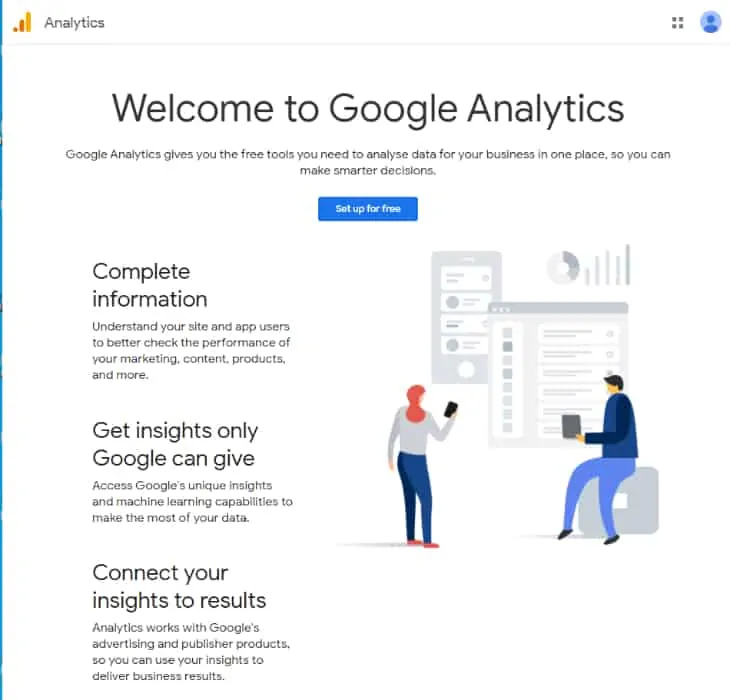
الخطوة 2: بعد تسجيل الدخول بحساب Gmail الخاص بك ، سيوجهك إلى صفحة مشابهة للصورة أدناه. إنه المكان الذي يجب عليك فيه تسجيل الدخول إلى Google Analytics باستخدام حساب Gmail الخاص بك.
بعد ذلك ، سيطلب منك تقديم اسم حساب.
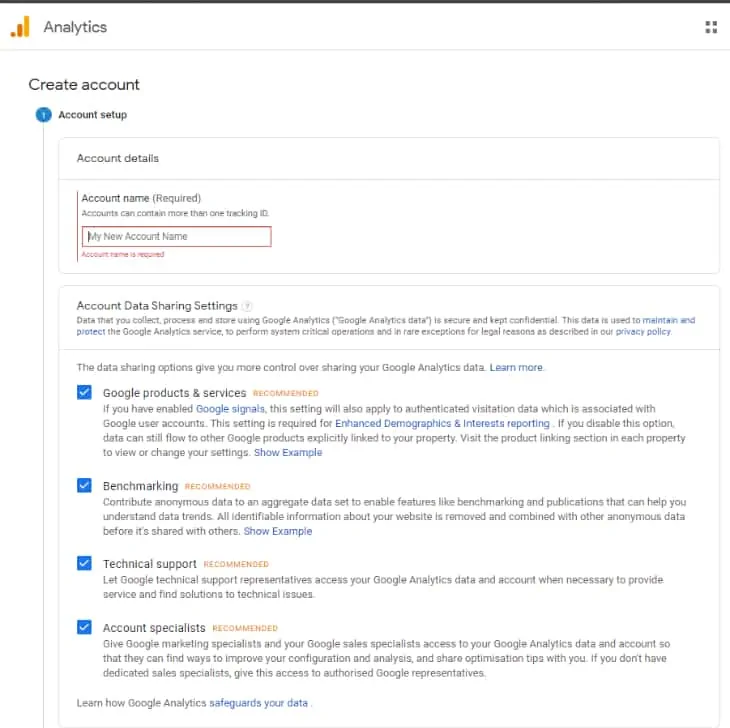
الخطوة 3: في الشاشة التالية ، يمكنك الاختيار بين الويب أو التطبيقات أو شبكات الويب والتطبيقات. حدد "ويب".
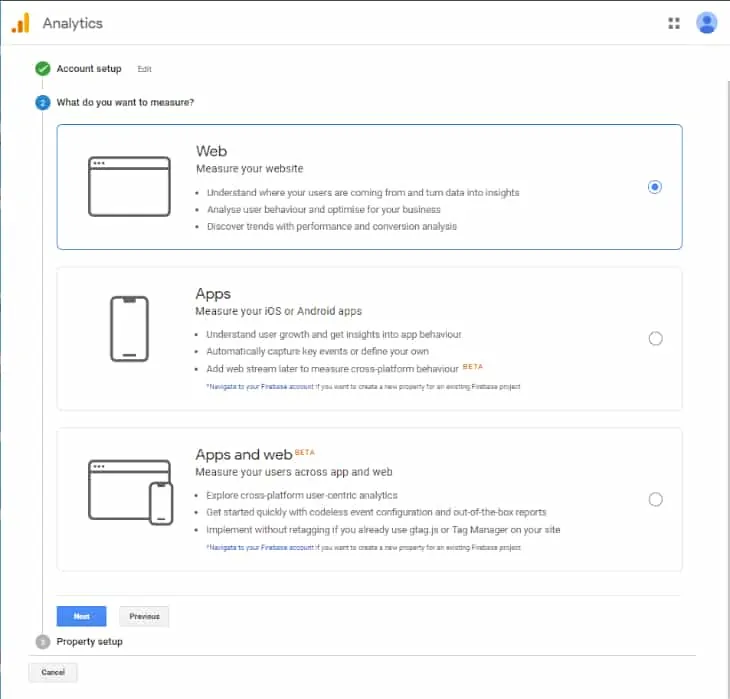
املأ الحقول الفارغة مثل اسم موقع الويب وعنوان URL الخاص به والبلد والمنطقة الزمنية.
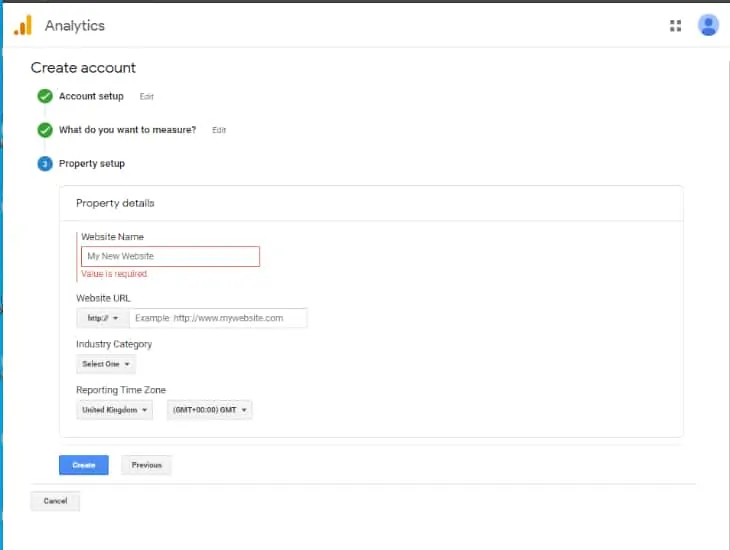
بعد إكمال النموذج ، انقر فوق الزر "التالي". سيوجهك إلى شروط وخدمات Google Analytics. انقر فوق الزر "أوافق".
الخطوة 4: ستحصل على رمز تتبع Google Analytics. انسخ رمز التتبع
(ستحتاجها لاحقًا لموقع WordPress الخاص بك وفقًا للطريقة التي اخترتها.)
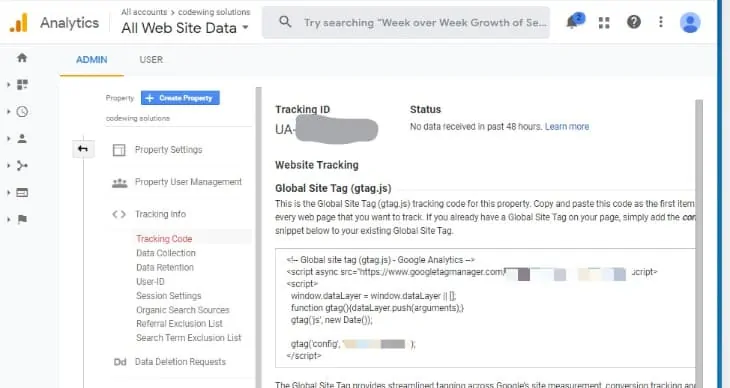
سيكون من الحكمة ترك علامة تبويب متصفح التحليلات مفتوحة. قد تحتاج إلى زيارة الموقع أكثر من مرة بعد تثبيت الكود على موقع WordPress الخاص بك.
كيفية تثبيت Google Analytics في WordPress
هناك طرق مختلفة لإضافة Google Analytics إلى WordPress. هنا ، أقدم لكم أربع طرق مختلفة لدمج Google Analytics في موقعك.
- إضافة Google Analytics إلى WordPress مع MonsterInsights
- إضافة تحليلات جوجل مع إدراج رؤوس وتذييلات البرنامج المساعد
- إضافة Google Analytics باستخدام Google Tag Manager
- قم بتضمين Google Analytics في WordPress بدون مكون إضافي.
وفقًا لمتطلباتك ، اختر الطريقة التي تناسبك بشكل أفضل.
( ملاحظة: استخدم طريقة واحدة فقط من الطرق المحددة لإضافة Google Analytics على موقع الويب الخاص بك لتجنب التتبع المزدوج لمشاهدات الصفحة.)
إضافة Google Analytics إلى WordPress مع MonsterInsights
يعد استخدام MonsterInsights الطريقة الأكثر ملاءمة لإضافة Google Analytics إلى موقع WordPress الخاص بك من بين جميع الطرق الثلاث.
هنا نستخدم المكون الإضافي MonsterInsights لدمج التحليلات في موقعنا.
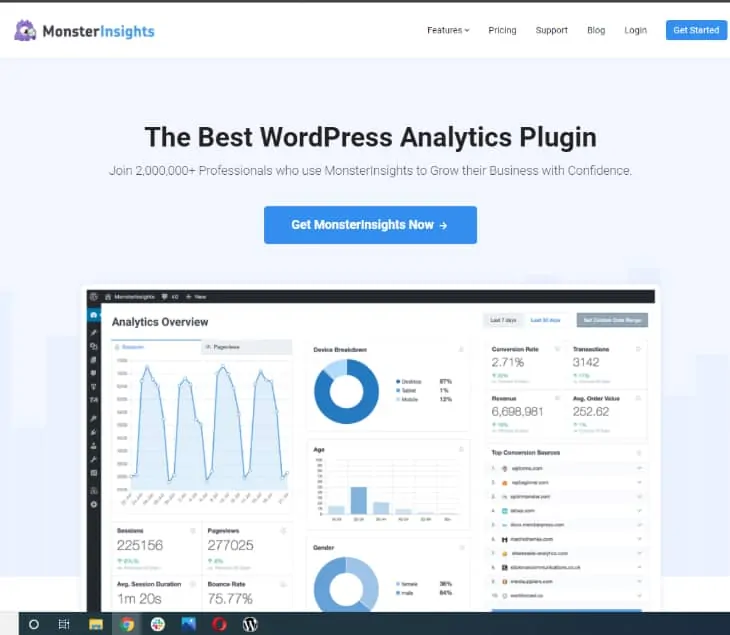
MonsterInsights هو أحد مكونات Google Analytics الإضافية المستخدمة على نطاق واسع لبرنامج WordPress. إنه مثالي لإضافة Google Analytics إلى WordPress للمبتدئين والخبراء على حد سواء.
MonsterInsights متاح في كل من الإصدار المتميز والمجاني. في هذا البرنامج التعليمي ، سأستخدم الإصدار المجاني من MonsterInsights.
للحصول على ميزات متقدمة مثل تتبع التجارة الإلكترونية وتتبع الإعلانات وتتبع المؤلف وما إلى ذلك ، يجب عليك اختيار الإصدار المتميز.
أولاً ، يجب عليك تثبيت وتفعيل المكون الإضافي MonsterInsights.
انتقل إلى المكونات الإضافية> إضافة جديد.
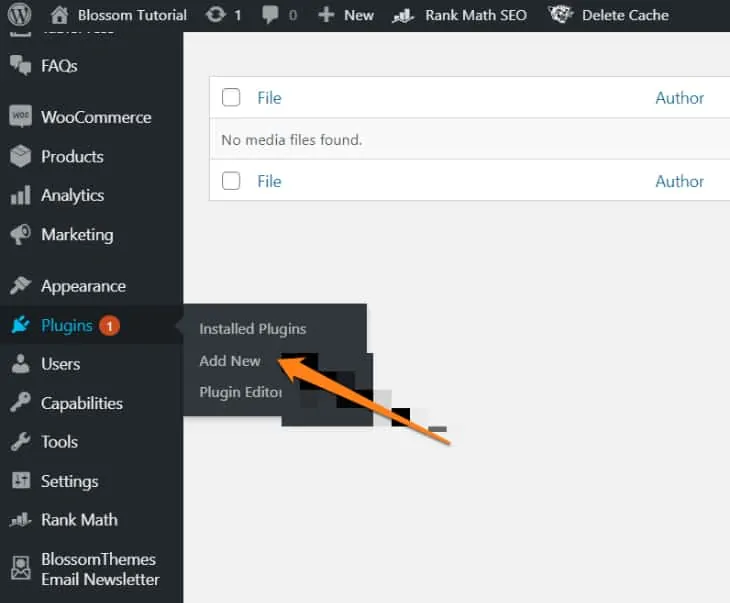
ابحث في الإضافات في MonsterInsights وقم بتثبيتها وتنشيطها. عند التنشيط ، سيظهر عنصر قائمة جديد يسمى " Insights " في قائمة مسؤول WordPress الخاصة بك. انقر فوقه لإعداد MonsterInsights.
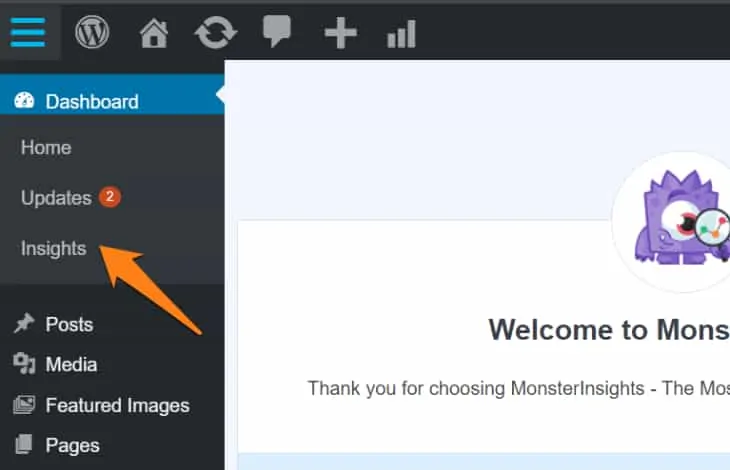
حدد فئة لموقع الويب الخاص بك (موقع ويب خاص بالعمل أو مدونة أو متجر عبر الإنترنت) وانقر فوق الزر "حفظ ومتابعة".
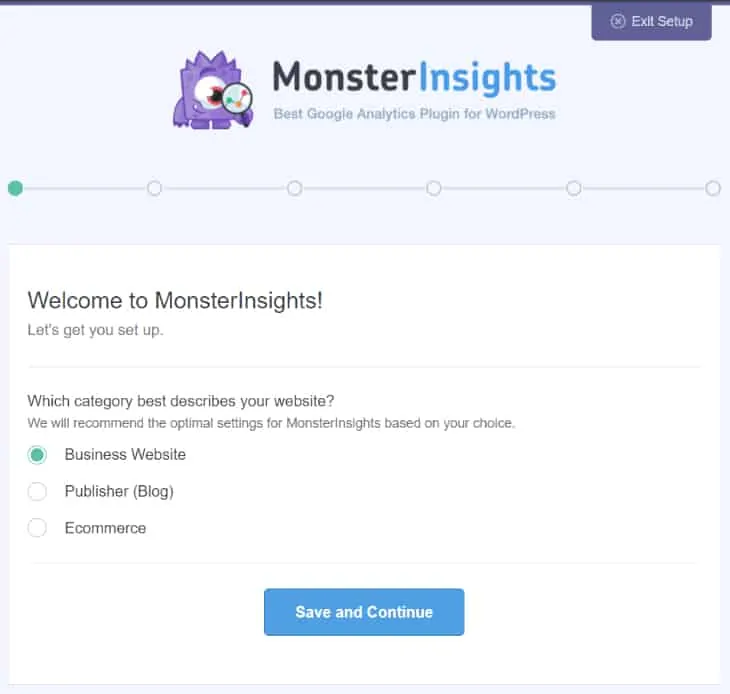
بعد ذلك ، انقر فوق الزر " Connect MonsterInsights ". ستظهر نافذة منبثقة إلى حسابات Google ، تطلب منك إما تسجيل الدخول أو تحديد حساب Google.
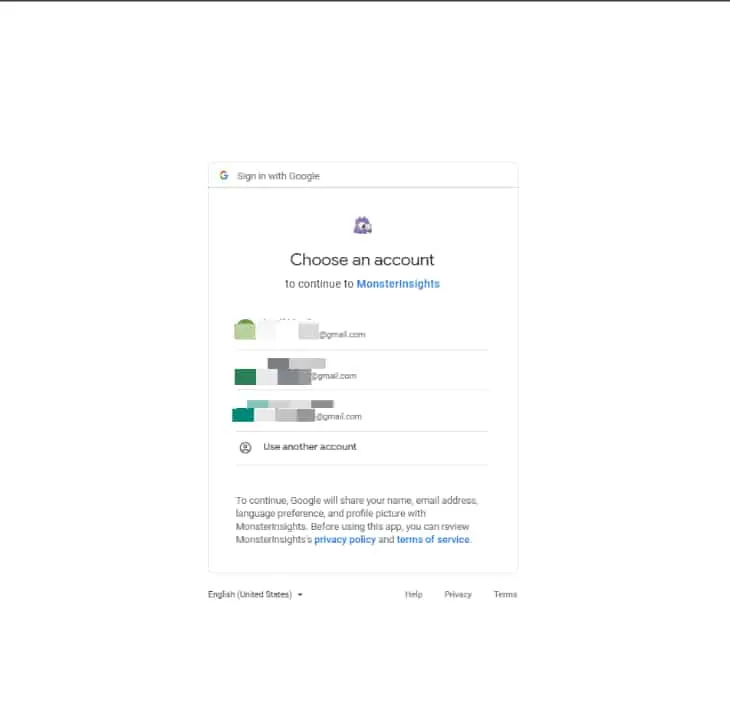
سيطلب منك السماح لـ MonsterInsights بالوصول إلى حساب Google Analytics الخاص بك. انقر فوق الزر "السماح" وتابع.
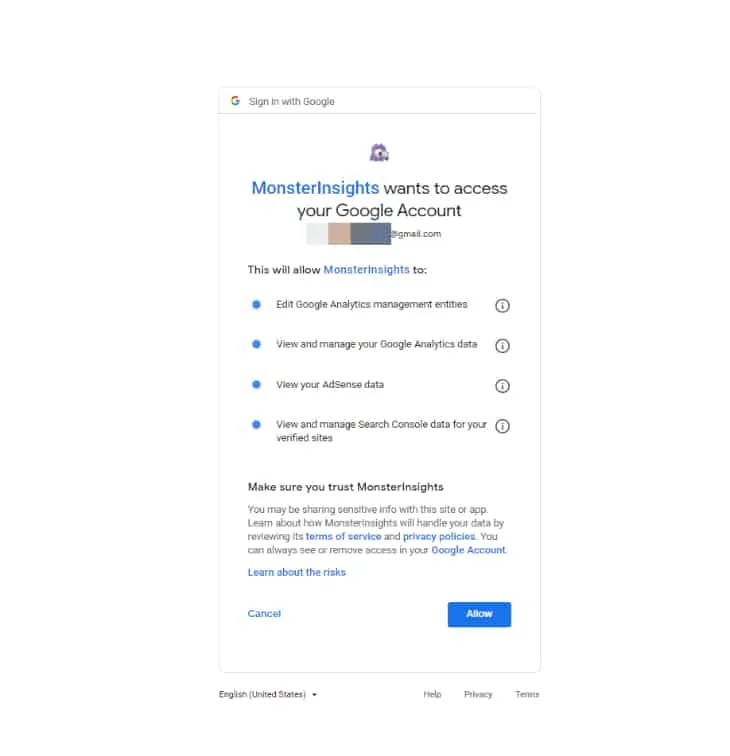
حدد الملف الشخصي الذي تريد تتبعه. أضف موقع الويب الخاص بك وانقر فوق الزر "اتصال كامل" للمتابعة.
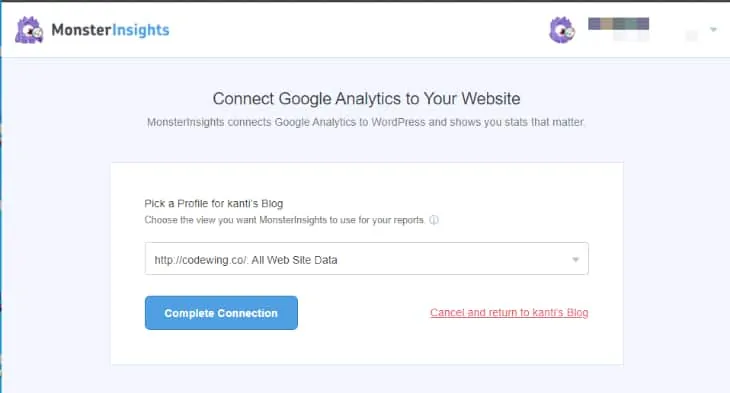
ستقوم MonsterInsights بتثبيت Google Analytics على موقع الويب الخاص بك. عند التثبيت ، سيطلب منك تحديد الإعدادات المطلوبة لموقع الويب الخاص بك. تعمل الإعدادات الافتراضية بشكل جيد مع معظم مواقع الويب.
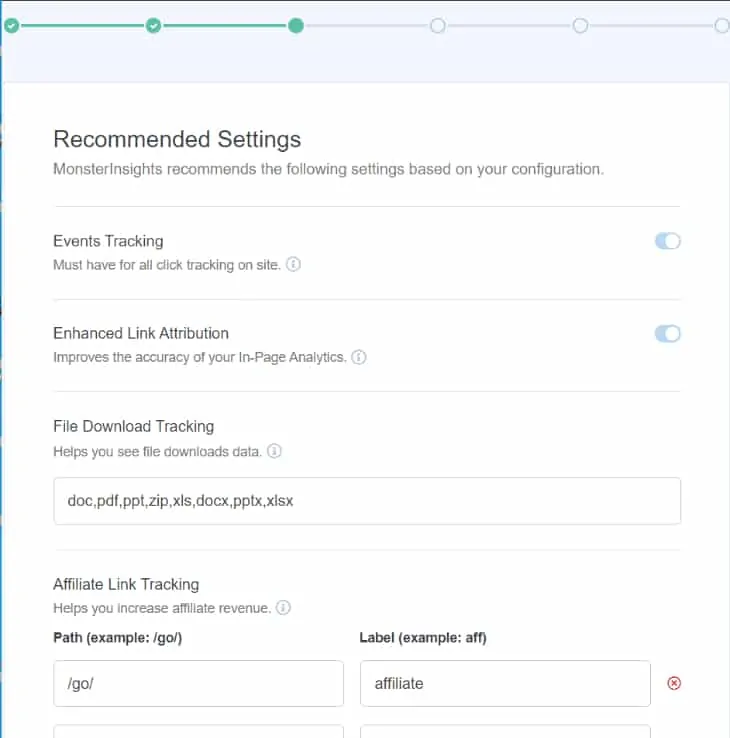
لحفظ الإعدادات الخاصة بك ، انقر فوق الزر "حفظ ومتابعة".
بعد ذلك ، سترى إعلانًا عن الإضافات المدفوعة لـ MonsterInsights. لتخطي هذه الخطوة ، انقر فوق الزر حفظ ومتابعة.
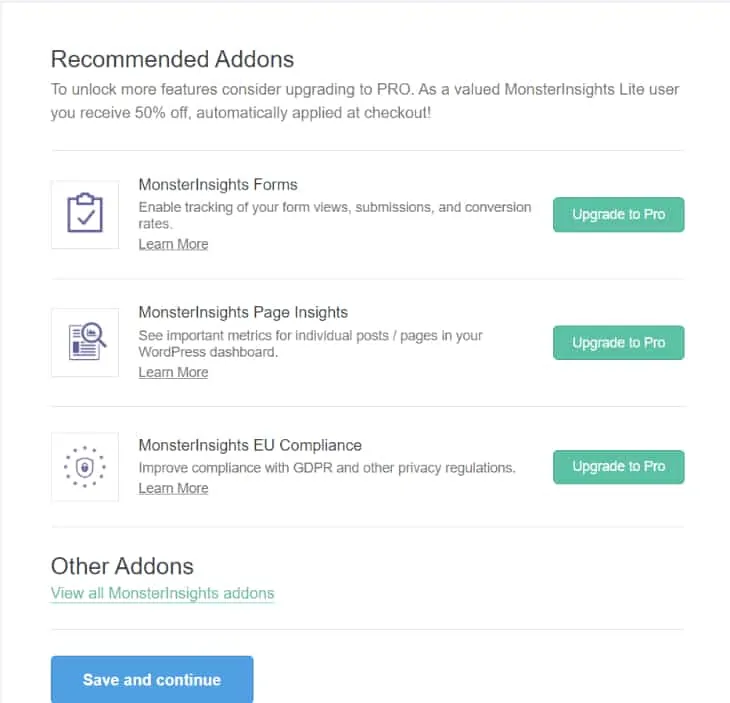
سيطلب منك بعد ذلك تثبيت المكون الإضافي WPForms ، أحد أفضل المكونات الإضافية لنماذج جهات الاتصال في WordPress. يمكنك إما تثبيته أو النقر فوق " تخطي هذه الخطوة ".
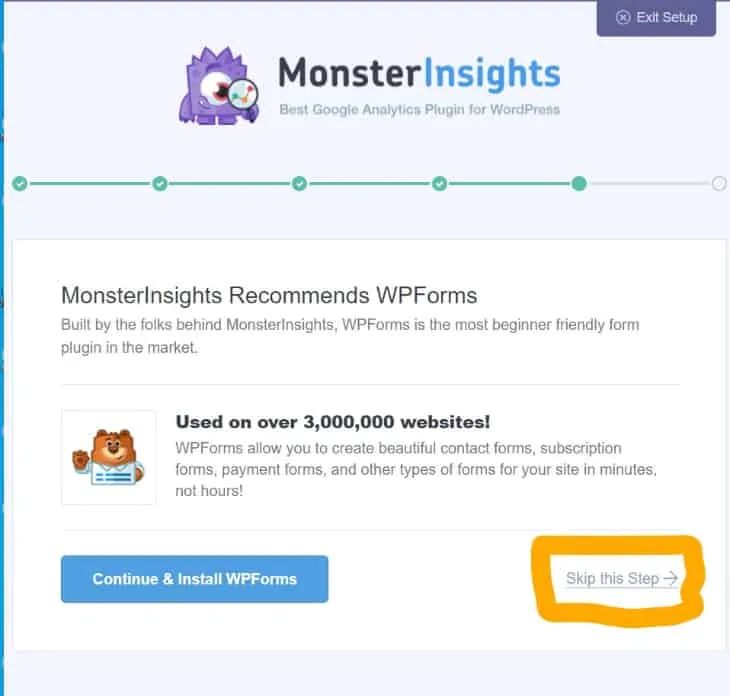
الآن ، تمت إضافة Google Analytics بنجاح إلى موقع WordPress الخاص بك. سوف يستغرق الأمر بعض الوقت حتى تظهر تحليلات جوجل في الإحصائيات الخاصة بك.
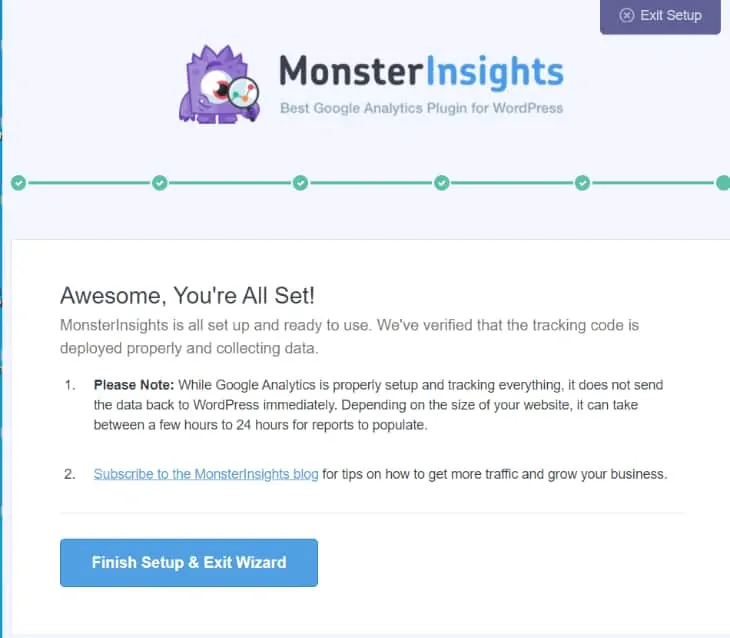
يمكنك الآن عرض تقارير Google Analytics داخل لوحة معلومات WordPress الخاصة بك. انتقل إلى Insights »صفحة التقارير وتحقق من نظرة عامة سريعة على بيانات التحليلات الخاصة بك.

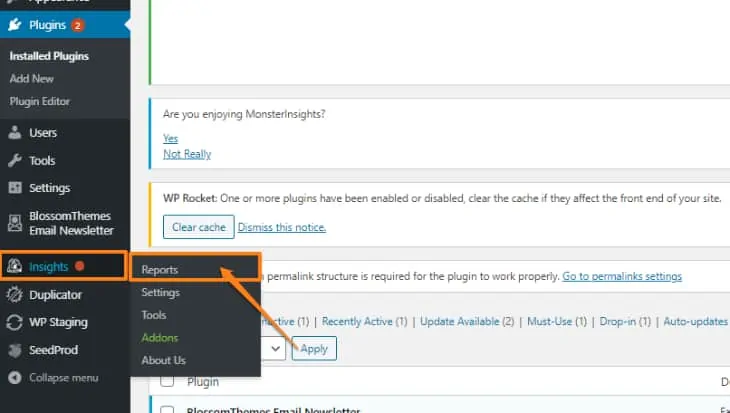
إضافة تحليلات جوجل مع إدراج رؤوس وتذييلات البرنامج المساعد
يُعد Insert Headers and Footers مكونًا إضافيًا يتيح لك إدخال رمز مثل Google Analytics و CSS المخصص و Facebook Pixel إلى موقع WordPress الخاص بك بسهولة. بالإضافة إلى ذلك ، يمكنك إضافة كل هذه دون تعديل ملفات السمات الخاصة بك.
إليك ما عليك القيام به لإضافة Google Analytics باستخدام المكون الإضافي "إدراج رؤوس وتذييلات":
أولاً ، يجب عليك تثبيت وتفعيل المكون الإضافي "إدراج رؤوس وتذييلات".
بعد ذلك ، قم بتسجيل الدخول إلى حساب Google Analytics الخاص بك وانسخ رمز التتبع لموقعك على الويب.
( ملاحظة: رمز التتبع هو الرمز الذي نسخته مسبقًا في الخطوة 4 عند التسجيل للحصول على حساب Google Analytics.)
افتح صفحة الإعدادات الخاصة بالمكوِّن الإضافي.
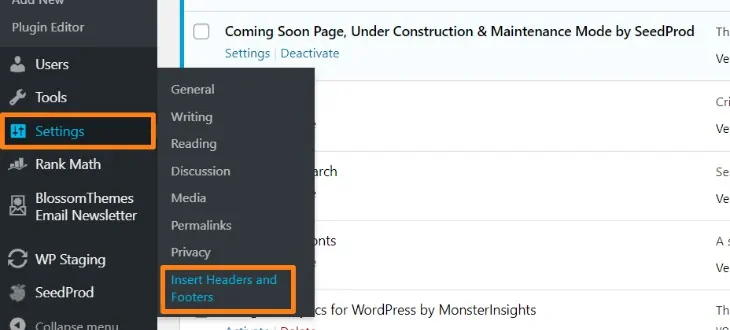
الصق شفرة تتبع Google Analytics في قسم "الرؤوس".
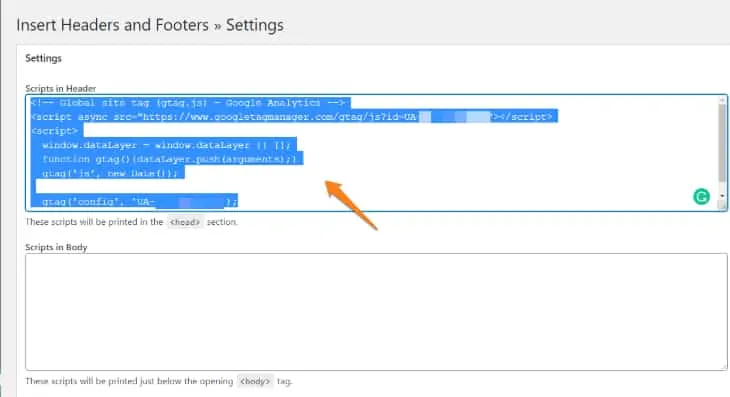
احفظ التغييرات.
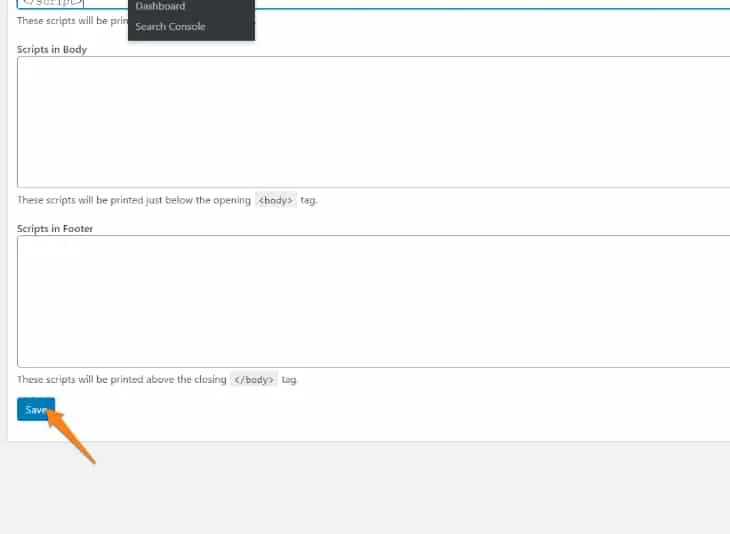
والآن ، لقد نجحت في تثبيت Google Analytics على موقع WordPress الخاص بك.
إضافة Google Analytics باستخدام Google Tag Manager
هناك طريقة أخرى لإضافة Google Analytics إلى WordPress وهي استخدام Google Tag Manager.
Google Tag Manager هو نظام لإدارة العلامات يتضمن نصوصًا لمجموعة متنوعة من الأغراض. يسمح لك بسهولة إضافة العلامات ومقتطفات التعليمات البرمجية المخصصة لتحليل حركة المرور والتسويق على موقع الويب الخاص بك. باستخدام هذا المكون الإضافي ، لن تضطر إلى تعديل كود الموقع في WordPress. بدلاً من ذلك ، يمكنك إضافة نصوص برمجية وتحديثها بسهولة من واجهة مستخدم إدارة العلامات.
لهذا ، يمكنك ببساطة استخدام البرنامج الإضافي المجاني لبرنامج Google Tag Manager WordPress واتباع الخطوات أدناه لإضافة Google Analytics إلى WordPress.
أولاً ، تحتاج إلى حساب Google Tag Manager. انتقل إلى Google Tag Manager وأنشئ حسابك.
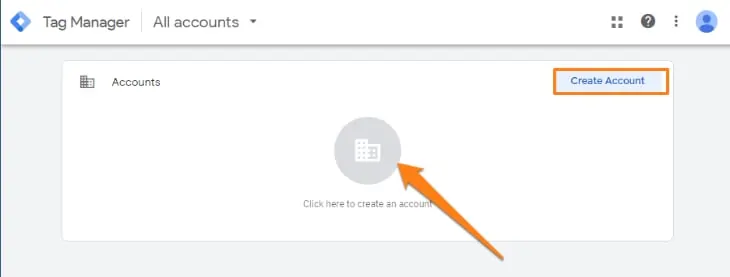
بمجرد تحديد إنشاء حساب ، سيتم توجيهك إلى الصفحة كما هو موضح في الصورة أدناه. املأ تفاصيل حسابك وأنشئ حسابك.
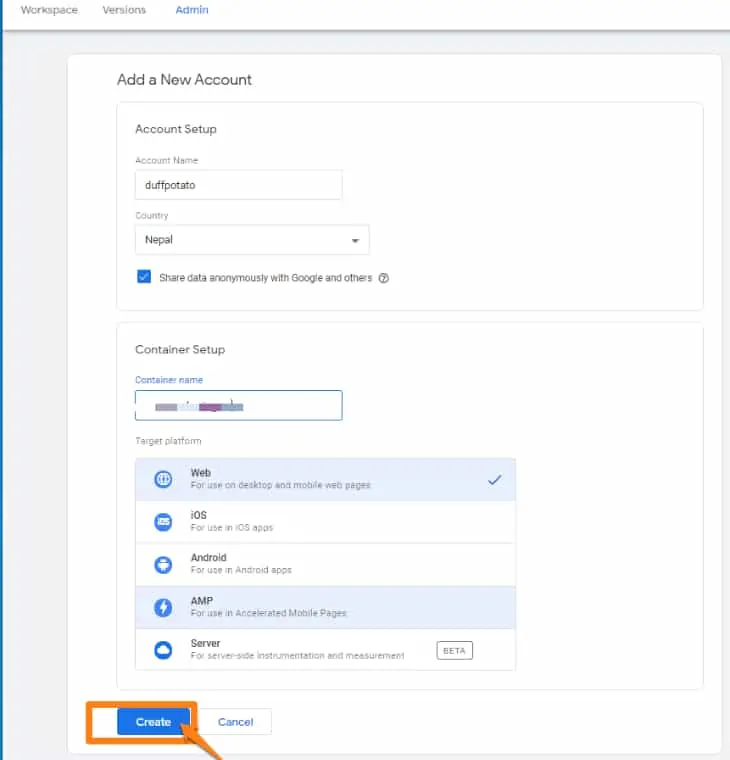
بعد ذلك ، وافق على اتفاقية شروط خدمة إدارة العلامات من Google للمتابعة.
بمجرد إكمال عملية الاشتراك ، ستحصل على مقتطفات Google Tag Manager التالية. انقر فوق الزر "موافق" واحصل على معرف Google Tag Manager الخاص بك.
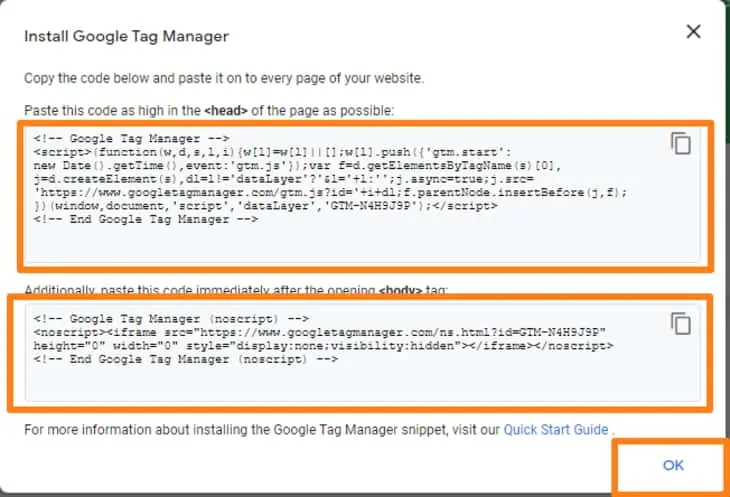
سيكون من الحكمة ترك علامة التبويب Google Tag Manager مفتوحة. قد تحتاج إلى زيارة الموقع مرة أخرى بعد تثبيت المكون الإضافي Google Tag Manager على موقع WordPress الخاص بك.
الآن ، انتقل إلى لوحة تحكم WordPress لتنزيل وتفعيل المكون الإضافي Google Tag Manager.
انتقل إلى الإضافات> إضافة جديد.
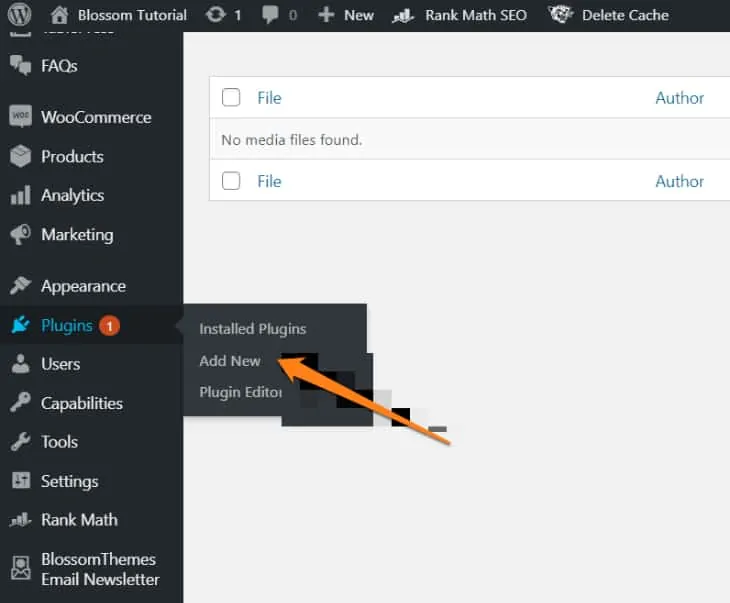
ابحث في المكون الإضافي لبرنامج Google Tag Manager ، وقم بتثبيته وتنشيطه.

عند التنشيط ، سيظهر عنصر قائمة جديد يسمى " Google Tag Manager " ضمن الإعدادات في قائمة مسؤول WordPress.
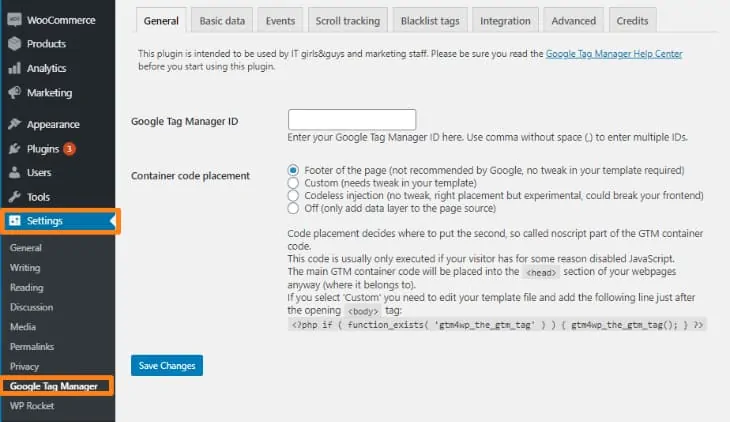
ارجع إلى صفحة Google Tag Manager وانسخ معرف Google Tag Manager الخاص بك. الصق معرّفك عبر الإعدادات> Google Tag Manager ضمن Google Tag Manager ID في WordPress واحفظ التغييرات.
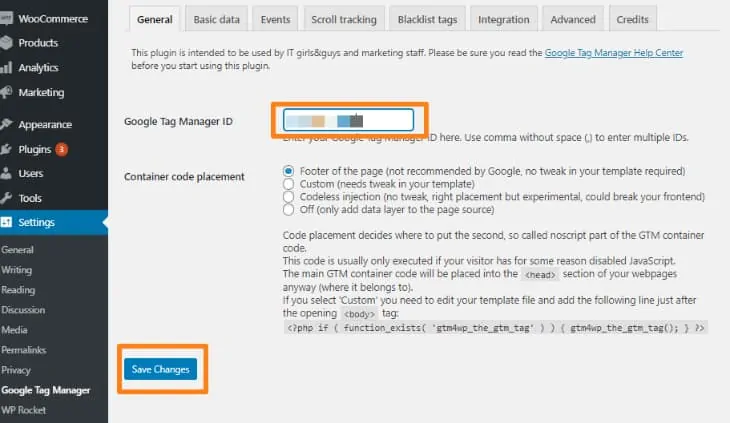
الآن ، لقد نجحت في دمج Google Analytics في موقعك مع Google Tag Manager. يمكنك الوصول بسهولة إلى أي علامة تم إعدادها في المكون الإضافي لبرنامج إدارة العلامات من Google على موقع WordPress الخاص بك.
- قم بتضمين Google Analytics في WordPress بدون مكون إضافي
يعد التضمين الطريقة الأصعب المناسبة للمستخدمين المتقدمين ذوي المعرفة بالترميز. لا يمكن الاعتماد على هذه الطريقة لأن شفرتك ستختفي إذا قمت بتبديل السمة أو تحديثها.
في هذه الطريقة ، ستقوم بتحرير رمز موقعك مباشرة. حتى الفاصلة الصغيرة في غير محلها يمكن أن تؤدي إلى تعطيل موقع الويب بالكامل.
لذا ، فإن الخطوة الأولى هي الاحتفاظ بنسخة احتياطية من موقع الويب الخاص بك . في حالة حدوث أي خطأ ، يمكنك التراجع عنه بسرعة.
الخطوة: 1 احصل على رمز تتبع Google Analytics.
أولاً ، ستحتاج إلى رمز تتبع Google Analytics الذي نسخته في البداية في الخطوة 4 (أعلاه) أثناء التسجيل للحصول على حساب Google Analytics.
إذا لم يكن لديك الرمز من البداية ، فانتقل إلى حساب Google Analytics الخاص بك. انقر فوق رمز المسؤول في الزاوية اليسرى السفلية من صفحة التحليلات الرئيسية الخاصة بك.
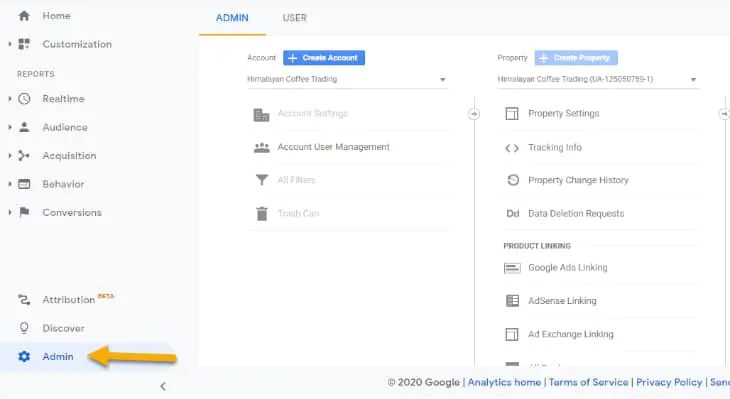
بعد ذلك ، انتقل إلى معلومات التتبع وحدد رمز التتبع. سيظهر لك كل تفاصيل التتبع.
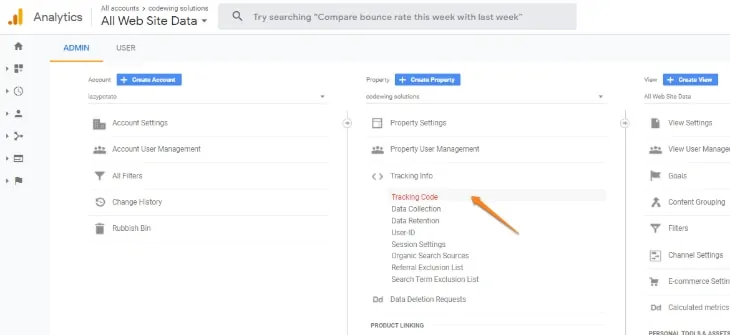
انسخ رمز التتبع.
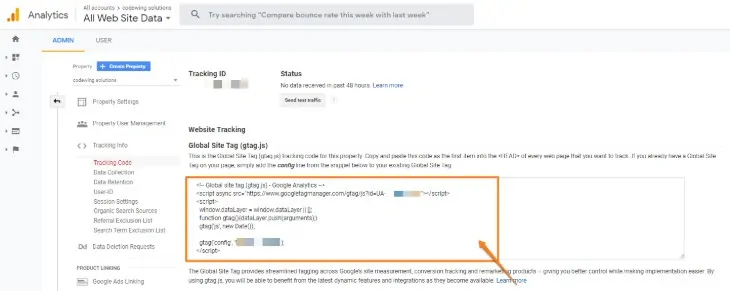
الخطوة 2: أضف شفرة التتبع إلى ملف header.php
قم بتسجيل الدخول إلى لوحة معلومات WordPress الخاصة بك ، وانتقل إلى المظهر وحدد خيار Theme Editor.
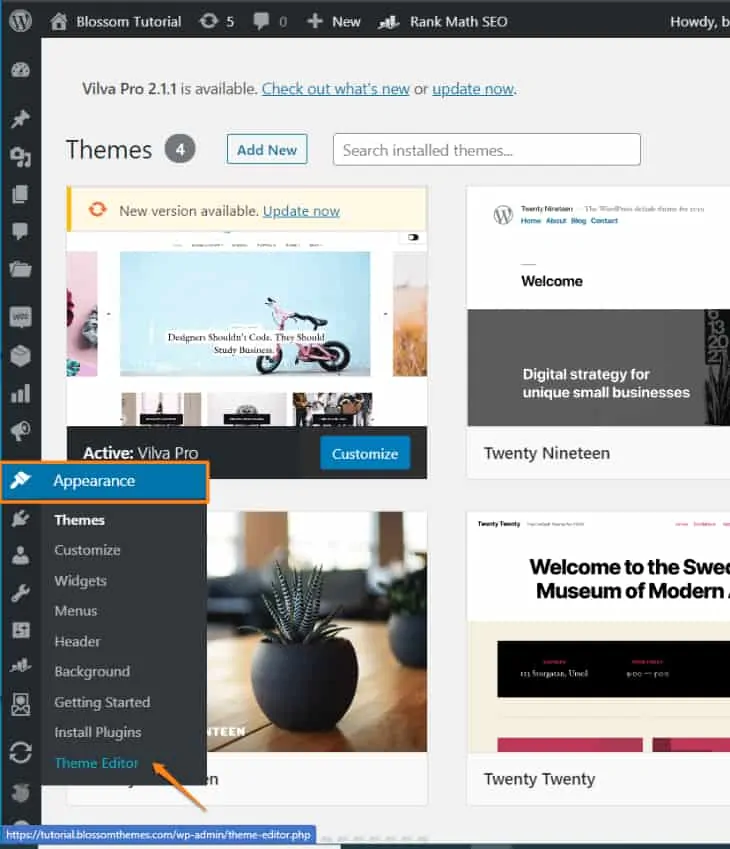
انتقل إلى ملف رأس الموضوع (header.php) على الجانب الأيمن. سيظهر محرر كود في منتصف شاشتك.
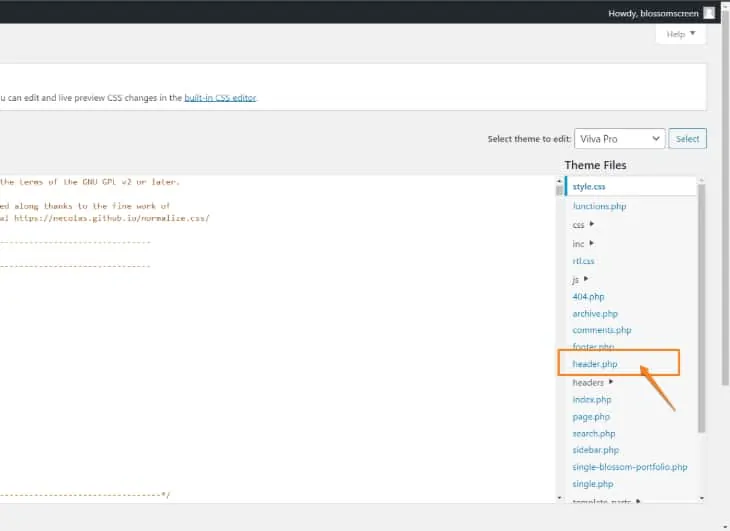
ابحث عن علامة إغلاق (</head>) في الكود باستخدام Ctrl + F.
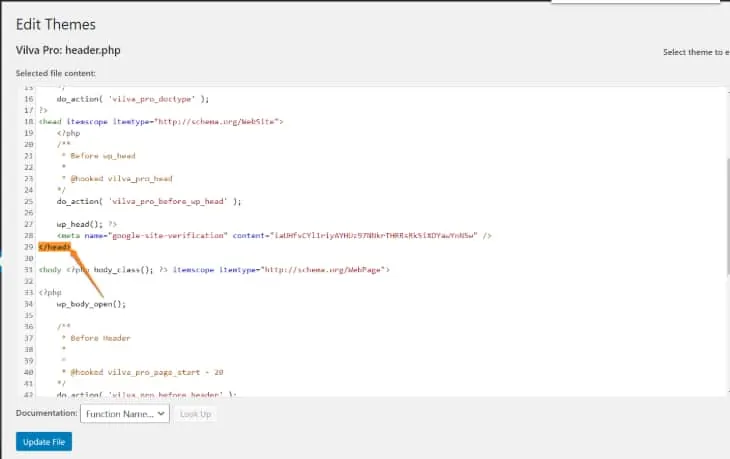
الصق شفرة التتبع المنسوخة من Analytics قبل علامة الإغلاق </head>. حدد ملف التحديث لحفظ التغييرات.
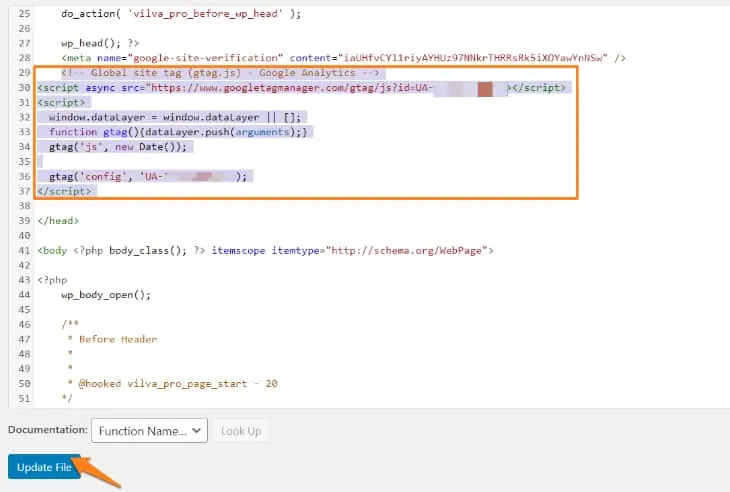
لقد نجحت الآن في إضافة Google Analytics إلى موقع WordPress الخاص بك بدون مكون إضافي.
لن ترى تقارير حركة المرور على الفور. يستغرق Google Analytics من 24 إلى 48 ساعة لتجميع البيانات الجديدة في أي مكان.
عرض التقارير على Google Analytics
بعد إضافة Google Analytics إلى WordPress ، يمكنك الآن فرز التقارير.
إذا كنت تستخدم مكونات إضافية مثل MonsterInsights ، فيمكنك بسهولة العثور على بيانات تحليلات WordPress على اللوحة اليمنى.
باستخدام Analytics ، يمكنك الوصول إلى العديد من التقارير التي تشمل:
- علامة تبويب الجمهور: تعرض بيانات حول المستخدمين مثل الفئة العمرية والجنس والمزيد.
- علامة تبويب الاكتساب: تعرض من أين أتى المستخدمون ، بما في ذلك البلدان ومنصات الوسائط الاجتماعية المختلفة والمزيد.
- علامة تبويب السلوك: تعرض ما يفعله المستخدمون بعد زيارتهم للموقع. يسجل معدلات الارتداد والمشاركة والمزيد.
- علامة تبويب التحويل: تُظهر نجاح موقع الويب الخاص بك وفقًا لأهدافك المحددة.
إذا واجهتك مشكلة في أي مقياس ، فيمكنك التمرير فوق الاسم لفهم ما يعنيه.
استنتاج:
Google Analytics هي أداة مفيدة للغاية ومليئة بالميزات الرائعة تحت تصرفك مجانًا. ستسمح لك إضافة Analytics إلى WordPress الخاص بك بتحسين أداء موقع الويب الخاص بك ، ومراقبة زيادة حركة المرور على الموقع ، والوصول إلى أهداف عملك.
